Jetpack společnosti Verizon je pravděpodobně nejlepší přenosný mobilní hotspot mezi nabídkami Velké trojky, a to díky pokrytí sítě Verizon.
Je to spolehlivá sada, ale čas od času narazí na nějaké problémy.
Když zůstanu připojen k hotspotu déle než 2 hodiny, připojení náhodně vypadává.
Někdy se zařízení náhle bezdůvodně vypne, což se může stát i před dvouhodinovou hranicí, o které jsem se zmínil dříve.
Záplava náhodných chyb, které můj Jetpack zažíval, byla docela otravná, takže jsem šel online, abych něco vyhrabal.
Chtěl jsem zjistit, proč má můj Jetpack náhle problémy a jestli existuje nějaký způsob, jak jej vrátit do stavu, v jakém to bylo dříve.
Poté, co jsem strávil několik hodin na komunitních fórech a podpůrných materiálech společnosti Verizon, zavolal jsem společnosti Verizon, abych se dozvěděl více.
Když jsem hovor zavěsil, měl jsem o Jetpacku spoustu informací a tento článek shrnuje všechny jeho důležité části, včetně oprav.
Po přečtení tohoto článku byste měli být schopni vyřešit jakýkoli problém s Verizon Jetpack.
Nejjednodušší způsob, jak opravit nefunkční Verizon Jetpack, je zkusit zařízení použít někde jinde, protože správné fungování zařízení závisí na pokrytí mobilní sítě. Můžete také zkusit zařízení znovu aktivovat a restartovat, abyste vyřešili většinu problémů.
Zjistěte dále v tomto článku, proč je pokrytí mobilní sítě důležité pro fungování Jetpacku a jak můžete resetovat zařízení do továrního nastavení, abyste vyřešili jeho problémy.
Jděte někam, kde je lepší příjem


Verizon Jetpack je router, který funguje pouze na Wi-Fi a místo kabelu nebo optického vlákna používá pro připojení k mobilní síti Verizon SIM kartu.
Stejně jako u jakékoli mobilní sítě je zde pokrytí zřejmým faktorem a váš Jetpack nemusí být schopen správně fungovat nebo vám poskytnout použitelné internetové připojení, pokud je pokrytí slabé.
Přestože má Verizon nejlepší pokrytí sítě v zemi, může zde být několik slepých míst.
Možná jste v jednom z nich, takže se zkuste přesunout jinam a zkontrolujte, zda Jetpack funguje.
Problémy s pokrytím lze snadno vyřešit právě tímto způsobem, ale pokud se nemůžete pohnout ze své oblasti, zkuste umístit Jetpack na vyvýšené místo, například na polici.
To může trochu pomoci s problémy s pokrytím a dá vám to trochu výhodu.
Neumisťujte Jetpack do blízkosti velkých kovových předmětů, protože mohou rušit Wi-Fi signály, které Jetpack vysílá.
Znovu vložte SIM kartu
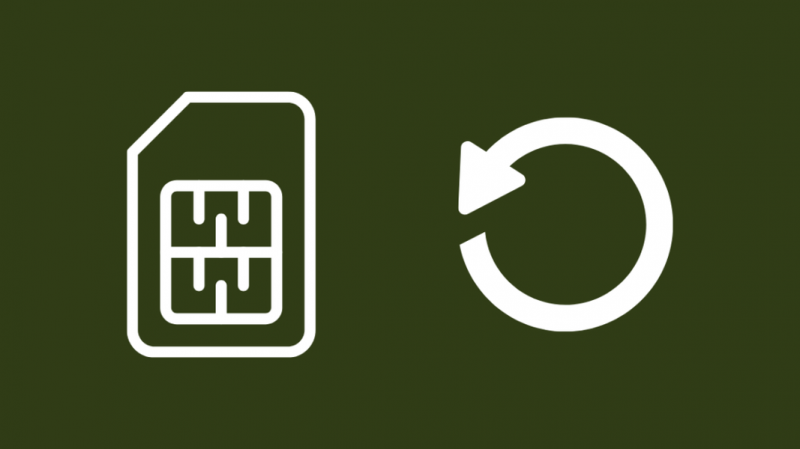
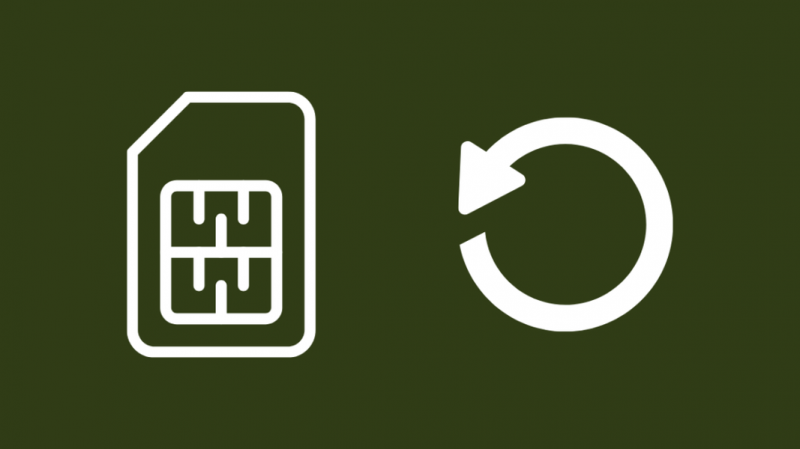
Jetpack potřebuje SIM kartu, aby se mohl připojit k internetu jako telefon.
SIM karta je uživatelsky vyjímatelná, takže ji můžete zkusit vyjmout a vložit zpět, což může pomoci vyřešit některé problémy se zařízením.
Udělat toto:
- Vypněte Jetpack. Ujistěte se, že je zcela vypnutý.
- Odstraňte dvířka baterie prstem. Nepoužívejte žádné ostré nástroje, aby nedošlo k poškození baterie.
- Vyjměte baterii pouze prsty.
- Vyjměte SIM kartu posunutím dozadu.
- Před vložením SIM karty počkejte alespoň jednu minutu.
- Vložte SIM kartu zlatými kontakty směrem dolů a zářezem na pravém dolním okraji. Zasuňte kartu, dokud nezaklapne.
- Vložte baterii a její kryt zpět.
Poté se ujistěte, že jste vyřešili problém, který jste měli s Jetpackem.
Znovu aktivujte Jetpack


Pokud jste neaktivovali Jetpack v síti Verizon nebo pokud byl proces proveden nesprávně, zařízení se může chovat divně a nebude fungovat tak, jak bylo zamýšleno.
Můžete zkusit znovu aktivovat Jetpack, abyste zjistili, zda to problém vyřeší.
Chcete-li aktivovat svůj Jetpack:
- Vložte SIM kartu do zařízení.
- Zapněte Jetpack.
- Připojte svůj telefon nebo jakékoli jiné zařízení s podporou Wi-Fi k Jetpacku.
- Otevřete v zařízení kartu webového prohlížeče.
- Budete automaticky přesměrováni na aktivační stránku.
Pokud jste dříve správně nepostupovali podle pokynů k aktivaci, budete přesměrováni na stránku aktivace, kde se můžete znovu pokusit aktivovat svůj Jetpack.
Po správné aktivaci zkuste zařízení použít, abyste zjistili, zda funguje správně.
Restartujte zařízení
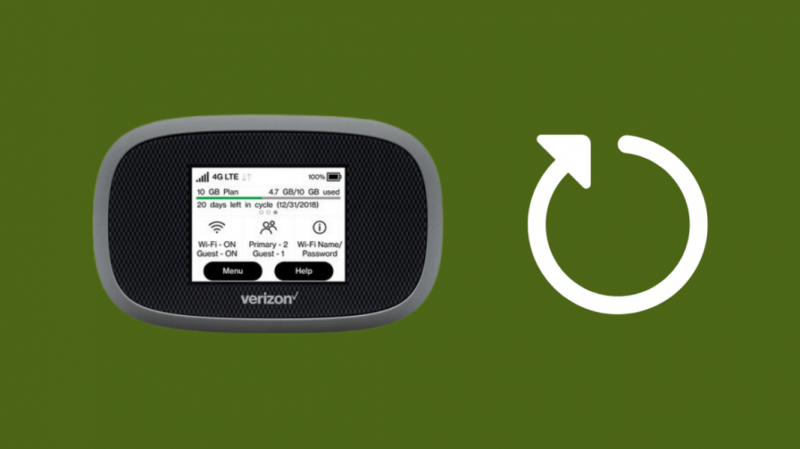
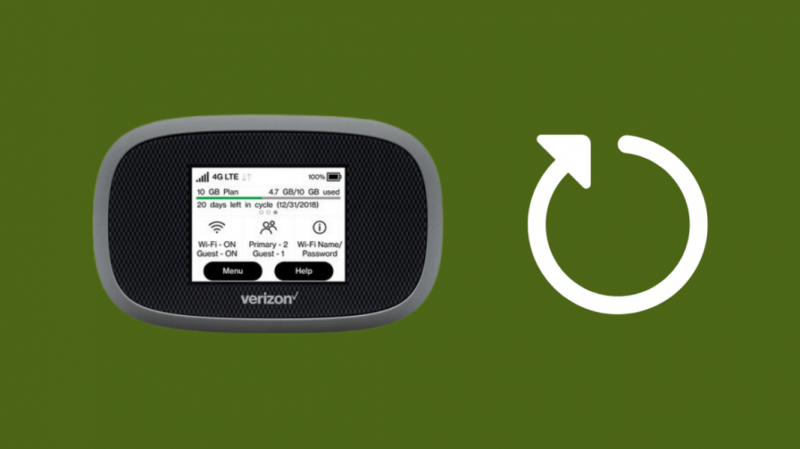
Pokud vás zařízení nepřesměruje na aktivační stránku a stále máte potíže s tím, aby zařízení správně fungovalo, můžete zkusit zařízení restartovat.
Restartováním jakéhokoli elektronického zařízení dojde k jeho měkkému resetu, čímž se odstraní všechny chyby, které se mohly objevit.
Udělat toto:
- Vypněte Jetpack.
- Odstraňte dvířka prostoru pro baterie, abyste získali přístup k baterii.
- Vyjměte baterii a počkejte alespoň 45 sekund.
- Vložte baterii zpět do přihrádky a zavřete dvířka přihrádky na baterie.
- Zapněte Jetpack.
- Zkuste připojit telefon k zařízení, abyste zjistili, zda funguje, když se zapne.
Pokud problém není vyřešen při prvním restartování, můžete to několikrát zopakovat.
Zkuste také počkat déle po vyjmutí baterie.
Resetujte zařízení
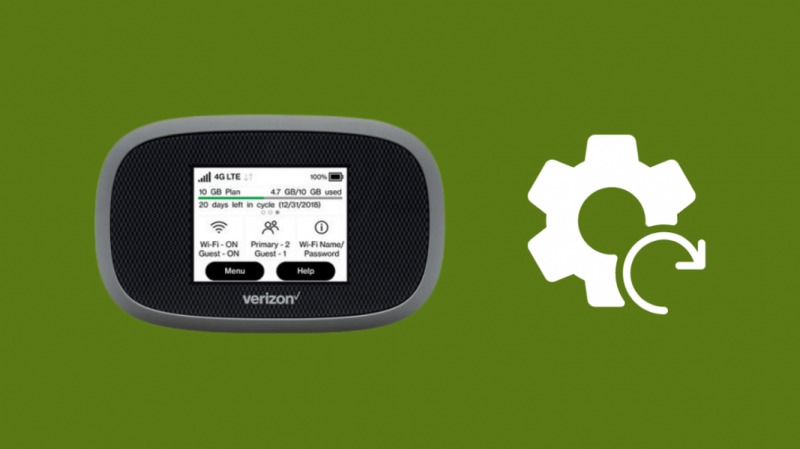
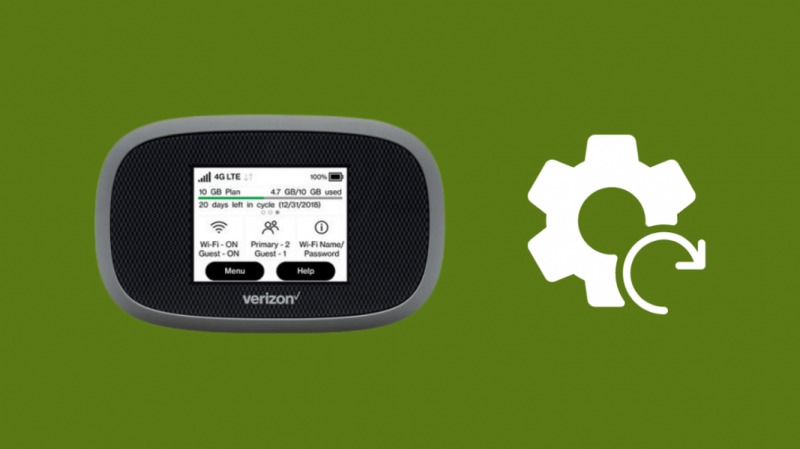
Pokud se zdá, že restart nevyřeší problém, který máte s Jetpackem; dalším logickým krokem by bylo resetování zařízení do továrního nastavení.
Pamatujte, že tím vymažete svá vlastní nastavení a po resetování je budete muset nakonfigurovat.
Udělat toto:
- Otevřete nabídku Nastavení na Jetpacku zadáním můj.jetpack v prohlížeči na zařízení, ke kterému je Jetpack připojen.
- Vybrat Obnovení továrního nastavení pomocí navigačních tlačítek.
- Vybrat Ano .
- Pokud se zobrazí výzva, potvrďte ji.
Existuje také alternativní způsob, jak resetovat váš Jetpack, kde budete muset otevřít dvířka prostoru pro baterie.
Najděte resetovací tlačítko v prostoru pro baterie a stiskněte a podržte toto tlačítko pro obnovení továrního nastavení vašeho Jetpacku.
Po továrním resetování zařízení projděte úvodním nastavením a aktivujte zařízení v síti Verizon.
Zkuste se po aktivaci připojit k Jetpacku, abyste zjistili, zda jste problém vyřešili.
Kontaktujte společnost Verizon
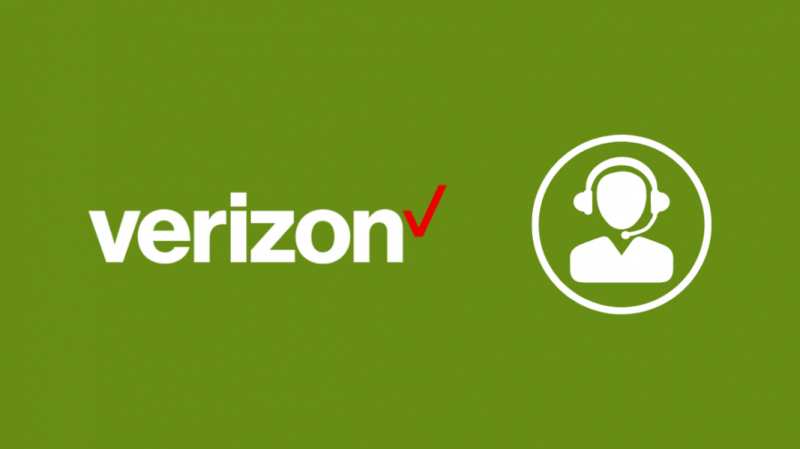
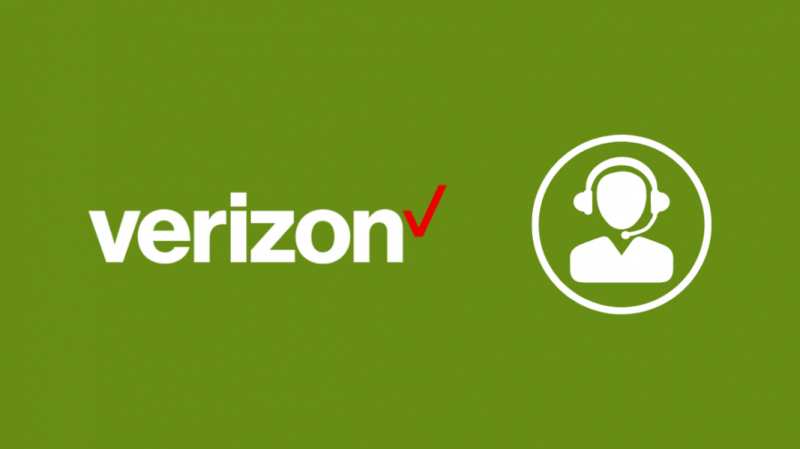
Když se zdá, že žádná z metod odstraňování problémů, které jsem zde zmínil, nefunguje, neváhejte kontaktujte Verizon .
Mohou vám poskytnout několik dalších tipů v závislosti na tom, jaký model Jetpack máte, a mohou si objednat náhradní, pokud je v záruce a nezdá se, že by se dal opravit.
Závěrečné myšlenky
Váš Jetpack je docela praktický, když chcete mít Wi-Fi hotspot na cestách, ale mějte na paměti, že je stále v dosahu pokrytí telefonní sítě Verizon.
Mobilní zařízení může fungovat pouze jako Wi-Fi hotspot, takže stále musíte být v dosahu pokrytí sítě jako u chytrého telefonu, abyste svůj Jetpack využili na maximum.
Pokud dochází ke zpomalení vašeho Jetpacku, podívejte se na plán, který máte pro zařízení aktivní.
Když překročíte datový limit, který plán určuje, Verizon omezí váš internet, aby vám zabránil překračovat kvótu příliš daleko.
Můžete si také užít čtení
- Jak nastavit osobní hotspot na Verizonu během několika sekund
- iPhone Osobní hotspot nefunguje: Jak to opravit během několika sekund
- Jak odesílat do Chromecastu z mobilního hotspotu: Jak na to
- Všechny obvody Verizon jsou zaneprázdněné: Jak opravit
Často kladené otázky
Proč se můj Verizon MiFi nezapne?
Pokud se váš Verizon MiFi nezapne, zkontrolujte, zda je baterie správně usazena otevřením prostoru pro baterii.
Před zapnutím se také ujistěte, že je zařízení plně nabité.
Jak se dostanu do nastavení Jetpacku?
Chcete-li se dostat do nastavení sítě na Jetpacku:
- Typ můj.jetpack v prohlížeči na zařízení, ke kterému je Jetpack připojen.
- Přihlaste se pomocí svého Verizon ID.
- V nabídce vlevo klikněte Nastavení .
Jak funguje jetpack Verizon Ellipsis?
Zařízení Verizon Jetpack vám poskytnou Wi-Fi hotspot pomocí karty Verizon SIM pro připojení k jejich mobilní síti pro přístup k internetu.
Funguje na základních principech, které by dělal váš telefon, ale neumí volat.
Můžete nechat Verizon Jetpack zapojený po celou dobu?
Jetpack můžete nechat zapojený po celou dobu, ale bylo by lepší pořídit si Wi-Fi router a optické připojení k internetu, pokud vše, co váš Jetpack dělá, je zůstat připojený.
Pokud si Jetpack nevezmete s sebou, když jdete ven nebo nechcete venku rychlý a bezpečný přístup k internetu, je téměř vždy lepší připojení k internetu pomocí optického vlákna.
